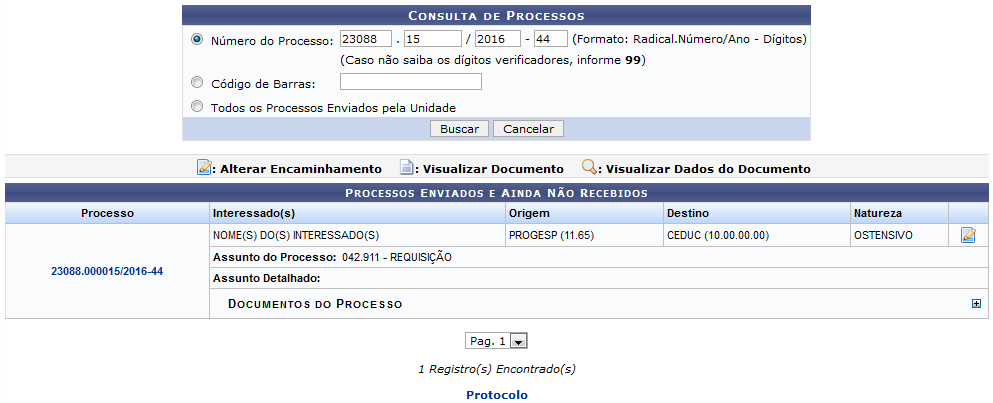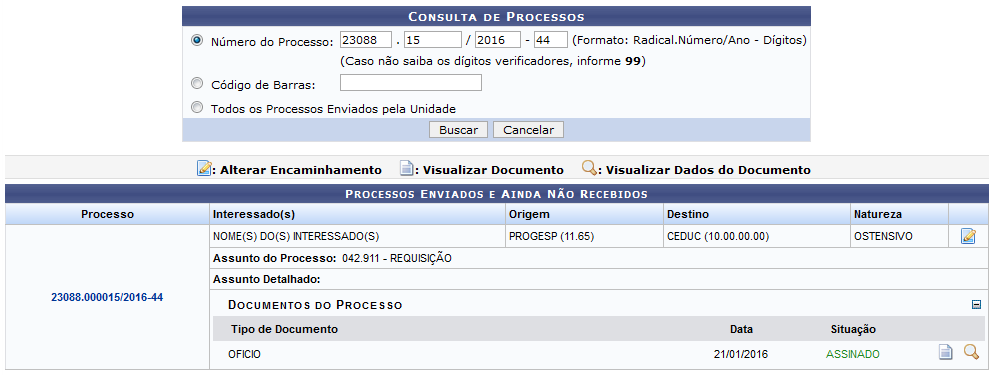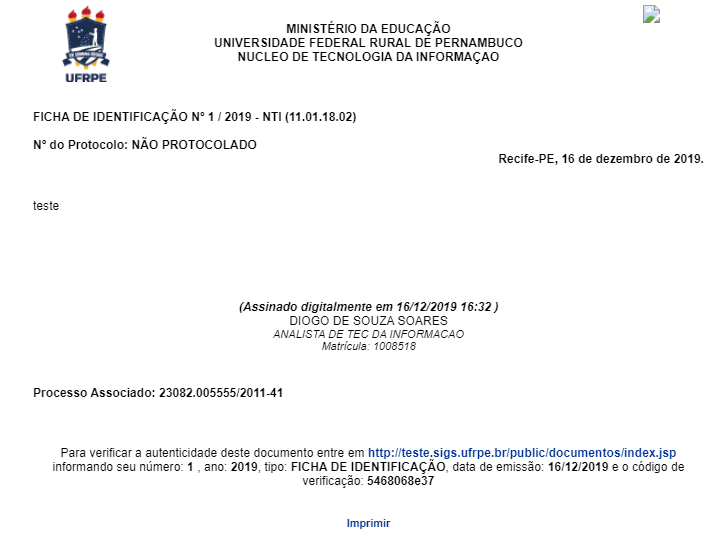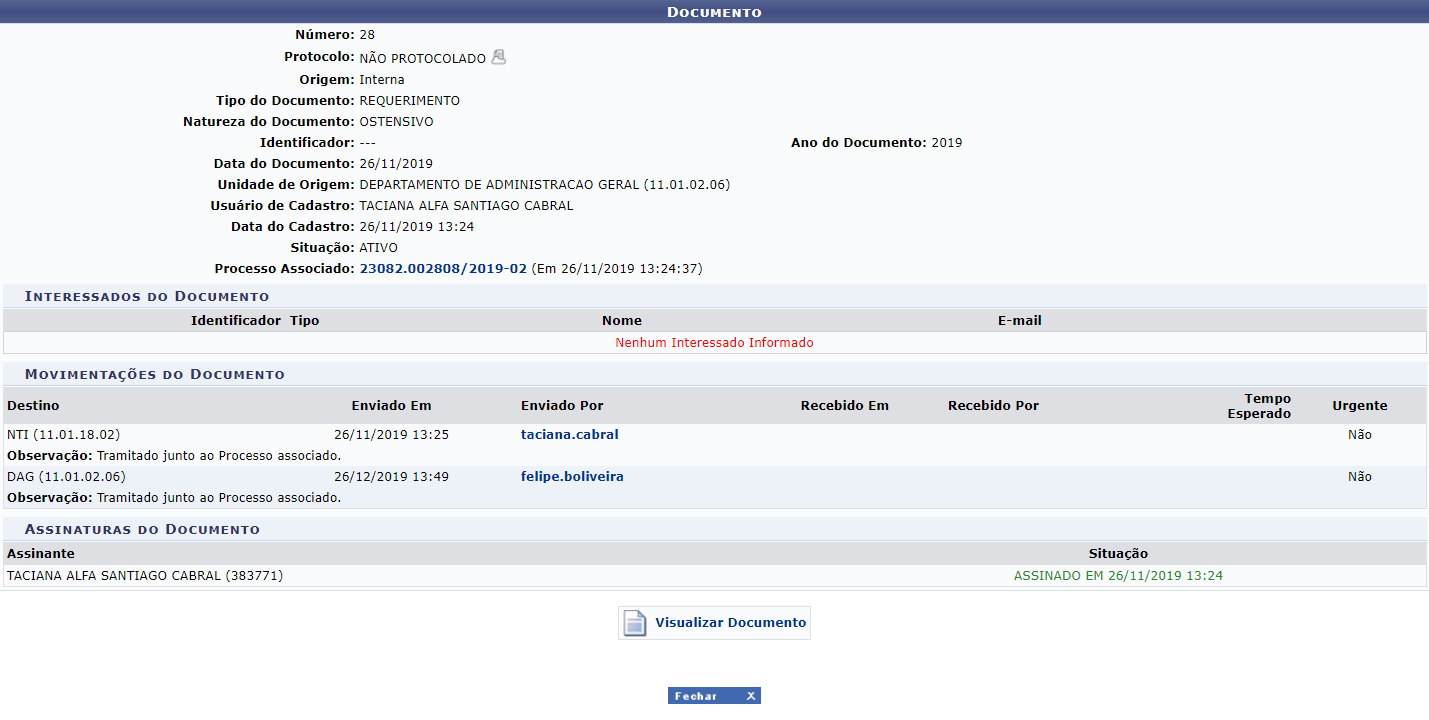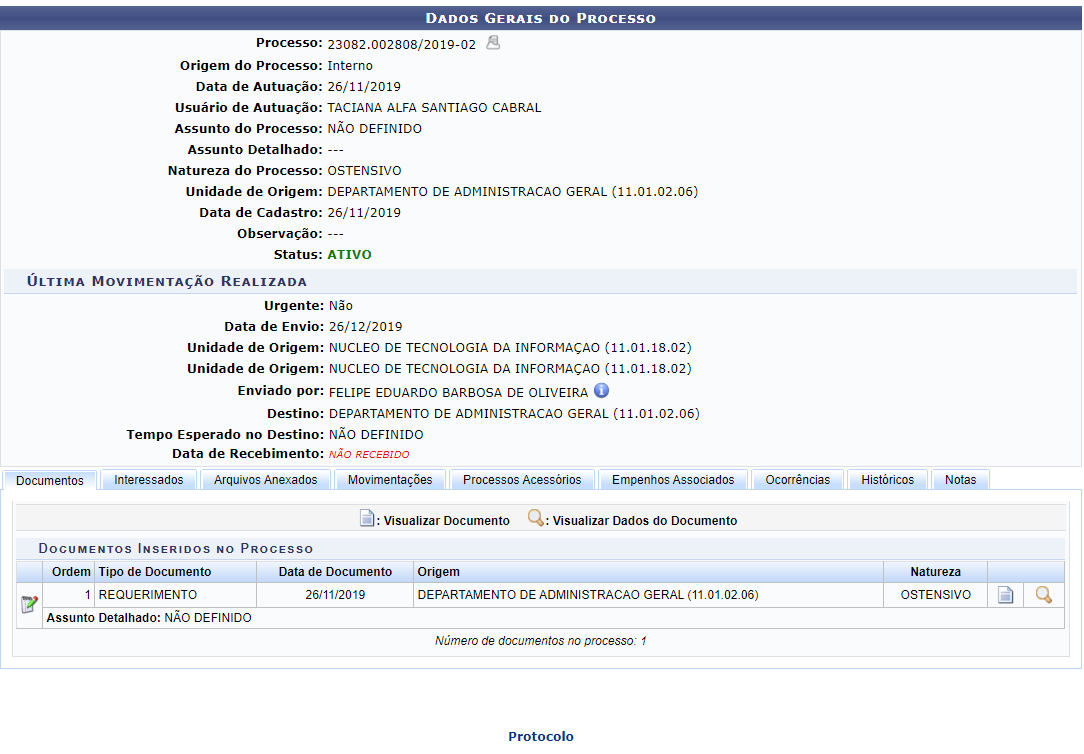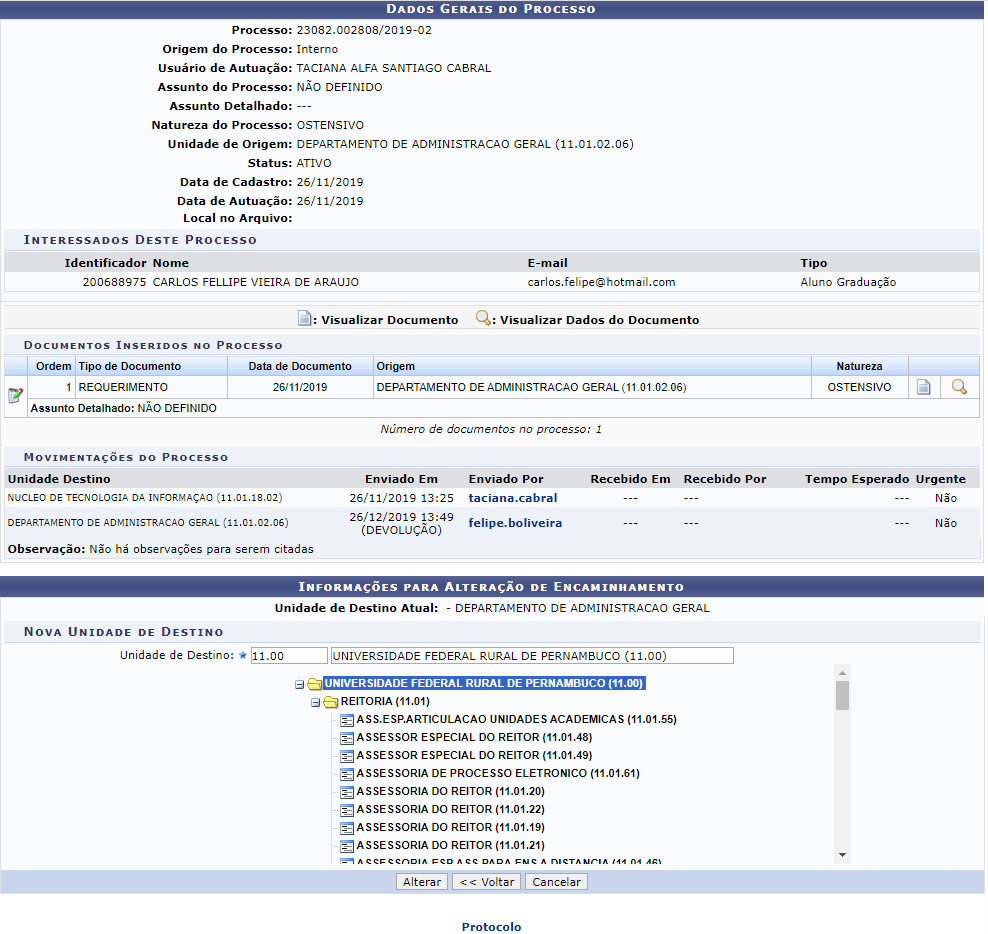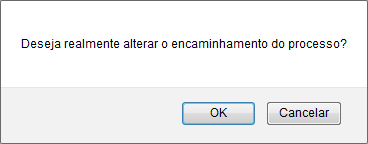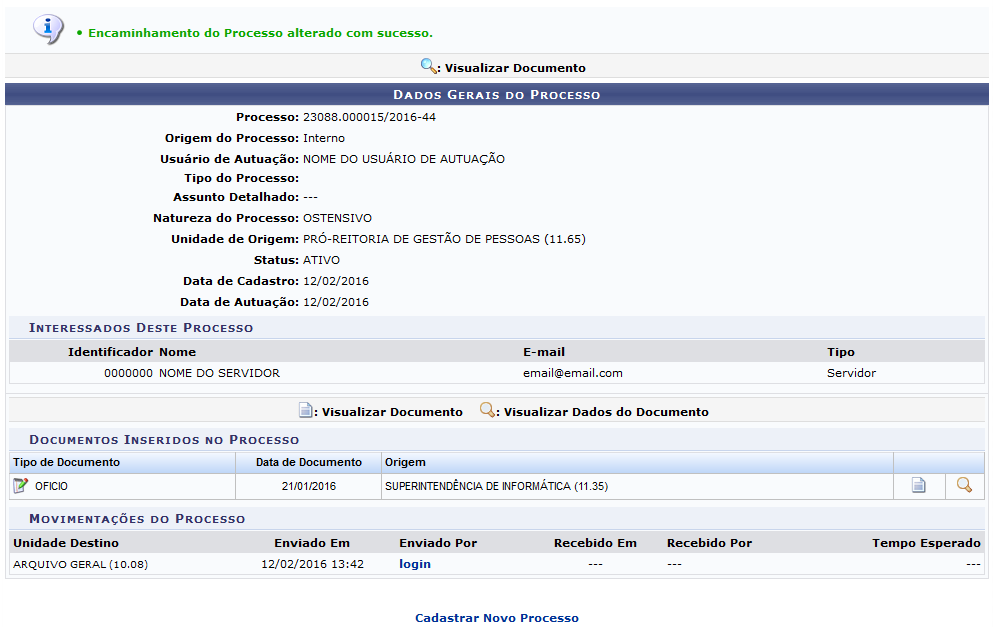Ferramentas do usuário
Tabela de conteúdos
Alterar Encaminhamento de Processo
| Sistema | SIPAC |
| Módulo | Protocolo |
| Usuários | Gestores de Protocolo da Instituição |
| Perfil | Cadastrar Protocolo |
| Última Atualização | Janeiro de 2020 |
Esta funcionalidade permite alterar o encaminhamento de um processo previamente cadastrado, isto é, alterar a unidade de destino de um processo que foi enviado de uma unidade para outra, porém ainda não teve seu recebimento registrado no sistema da Instituição.
Para realizar esta operação, acesse o SIPAC → Módulos → Protocolo → Menu → Processos → Movimentação → Alterar Encaminhamento.
Ou acesse SIPAC → Mesa Virtual → Processos → Movimentação → Alterar Encaminhamento.
O sistema o direcionará para a página a seguir:
Na página acima, será exibida uma lista com os processos que foram enviados pela sua unidade de lotação, porém ainda não foram recebidos pela unidade de destino.
Caso deseje realizar uma busca por um processo específico, informe o Número do Processo ou o número do seu Código de Barras. Se preferir, selecione a opção Todos os Processos Enviados pela Unidade para visualizar todos os processos enviados e pendentes de recebimento.
Exemplificaremos com o Número do Processo: 23088.000015/2016-44.
Caso desista da operação, clique em Cancelar e confirme a desistência na janela que aparecerá, posteriormente. Esta opção será válida sempre que for apresentada.
Para retornar ao menu inicial do módulo, clique em  . Este link terá a mesma função em todas as páginas que estiver presente.
. Este link terá a mesma função em todas as páginas que estiver presente.
Ao clicar em Buscar, a lista com os Processos Enviados e Ainda Não Recebidos será prontamente atualizada, passando a exibir apenas os resultados condizentes com os critérios preestabelecidos.
Na parte da tela com os Processos Enviados e Ainda Não Recebidos, clique neste ícone  , ao lado do processo requerido, para visualizar os documentos adicionados, anteriormente, nele. A página adquirirá a seguinte forma:
, ao lado do processo requerido, para visualizar os documentos adicionados, anteriormente, nele. A página adquirirá a seguinte forma:
Para ocultar a lista de Processos Enviados e Ainda Não Recebidos, clique em 
Com base no rol dos Processos Enviados e Ainda Não Recebidos, será possível Visualizar Documento, Visualizar Dados do Documento, ter acesso ao Processo Detalhado e/ou Alterar Encaminhamento do processo selecionado. Tais ações serão especificadas nos itens a seguir.
Visualizar Documento
Se desejar consultar o documento do processo por completo, clique no ícone  . Esta opção será a mesma sempre que surgir.
. Esta opção será a mesma sempre que surgir.
Uma nova janela será aberta em um formato semelhante a este:
Visualizar Dados do Documento
Caso queira visualizar os pormenores de um documento específico, clique no símbolo  . Esta função será válida para todas as telas que a contenha.
. Esta função será válida para todas as telas que a contenha.
A seguinte tela será disponibilizada pelo sistema:
Para encerrar a visualização desta tela, clique em  . Esta operação será válida sempre que disponibilizada pelo sistema.
. Esta operação será válida sempre que disponibilizada pelo sistema.
Caso deseje saber a respeito das funcionalidades presentes nesta tela, acesse o manual Registrar Envio (Saída) de Processo, disponível na lista de Manuais Relacionados.
Visualizar Processo Detalhado
Clique no link do número do Processo, em azul, para visualizar seus dados concernentes. Para exemplificar, clicaremos em  .
.
Os Dados Gerais do Processo serão apresentados. Segue a imagem que serve de espelho:
As operações existentes na tela acima serão explicadas, em detalhes, no manual Consultar Processo, listado em Manuais Relacionados, no final deste manual.
Alterar Encaminhamento do Processo
Para alterar o encaminhamento do processo para uma determinada unidade da instituição, clique no ícone  . A tela a seguir será, então, apresentada com os Dados Gerais do Processo e os campos para inserção das Informações para Alteração de Encaminhamento:
. A tela a seguir será, então, apresentada com os Dados Gerais do Processo e os campos para inserção das Informações para Alteração de Encaminhamento:
Informe a Nova Unidade de Destino do processo na instituição. Cabe destacar que após digitar as primeiras letras do nome da Unidade de Destino, o sistema exibirá as opções relacionadas para escolha. Clique sobre a opção desejada para selecioná-la.
Exemplificaremos com a Unidade de Destino: UNIVERSIDADE FEDERAL RURAL DE PERNAMBUCO (11.00).
Se desejar retornar à página anterior, clique em Voltar.
Após ter informado a Nova Unidade de Destino do processo, clique em Alterar para finalizar a operação. A seguinte caixa de diálogo será fornecida:
Clique em Cancelar caso desista da operação ou em OK para confirmá-la. Optando por OK, a página a seguir será disponibilizada:
Para cadastrar um novo processo no sistema, clique em  . Essa operação será explicada em detalhes no manual Cadastrar Processo, listado no tópico de Manuais Relacionados.
. Essa operação será explicada em detalhes no manual Cadastrar Processo, listado no tópico de Manuais Relacionados.
Bom Trabalho!